Как да върнете драйвера за Wi-Fi адаптер в Windows 10?
Много потребители на Windows 10 са се сблъсквали с проблема с нестабилната Wi-Fi връзка. Някой, след като инсталира или актуализира до Windows 10, Wi-Fi адаптерът изобщо не се появи в системата и е невъзможно да се свърже с безжичната мрежа. И ако има безжична връзка, тя не винаги работи както трябва. Лаптопът или не се свързва с Wi-Fi мрежи, или се свързва за известно време и с грешки. Също така, след инсталиране на нови актуализации в Windows 10, много от тях имаха проблеми със стартирането на Wi-Fi точка за достъп на лаптоп.
Почти винаги описаните по-горе проблеми възникват поради неправилна работа на драйвера за Wi-Fi адаптер. Или не е подходящ за Windows 10, а ако го направи, е нестабилен. Ето защо, ако имате проблеми с безжичната връзка, винаги ви съветвам първо да опитате да актуализирате драйвера на вашия безжичен адаптер. Но проблемът е, че не всички производители вече са пуснали нови драйвери за Windows 10. А за някои модели лаптопи (адаптери) такива драйвери вече не се появяват. Следователно, ако актуализирането (преинсталирането) не помогне, можете да опитате да премахнете адаптера от системата (той ще бъде преинсталиран) или да замените драйвера от списъка с вече инсталирани. Писах за това в статията Решаване на проблеми с драйвера за безжичен Wi-Fi адаптер в Windows 10.
И в тази статия ще ви покажа друг начин, по който можете да оживите безжичния адаптер на вашия лаптоп. Това е връщане на драйвер. Единственото условие е драйверът да бъде инсталиран. Този метод ще ви помогне, ако имате някакви проблеми при свързване с безжични мрежи, грешки в интернет връзката или при разпространение на Wi-Fi от лаптоп.
Върнете обратно драйвера на безжичния адаптер. Възстановяване на старата версия на драйвера
Може би имате инсталирана една версия на драйвера и няма да можете да върнете обратно. Нека проверим сега.
Първо, трябва да стартираме Device Manager. Направете го по удобен за вас начин. Можете просто да отворите търсенето и да напишете „диспечер на устройства“, в резултатите от търсенето изберете желания елемент.

След това отворете раздела „Безжични адаптери“, потърсете там нашия Wi-Fi адаптер, щракнете с десния бутон върху него и изберете „Properties“. Името на безжичния адаптер най-вероятно ще съдържа думите "Wireless", "WLAN", "Intel", "Broadcom", "Qualcomm". Например имам TP-Link USB Wi-Fi адаптер. Следователно се нарича така.
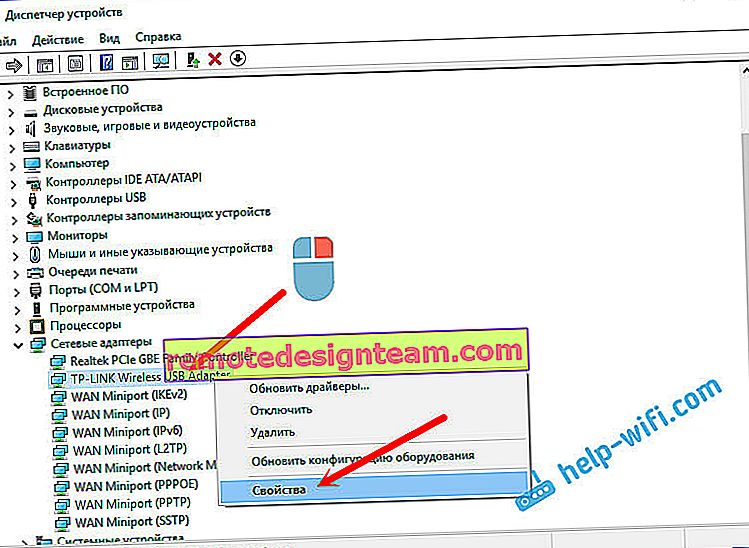
След това отидете в раздела "Драйвер" и кликнете върху бутона "Отмяна на драйвера" .

Избираме една от причините за връщане към старата версия на драйвера и натискаме „Да“.

Системата ще помисли малко, информацията в диспечера на устройствата ще бъде актуализирана и драйверът ще бъде възстановен. Рестартирайте компютъра си и тествайте безжичната връзка. Ако проблемите продължават, разгледайте статиите за други съвети на адрес: //help-wifi.com/windows-10/.
И ако все още не можете да разрешите проблема, тогава го опишете подробно в коментарите. Ще се опитам да посъветвам нещо. Късмет!









